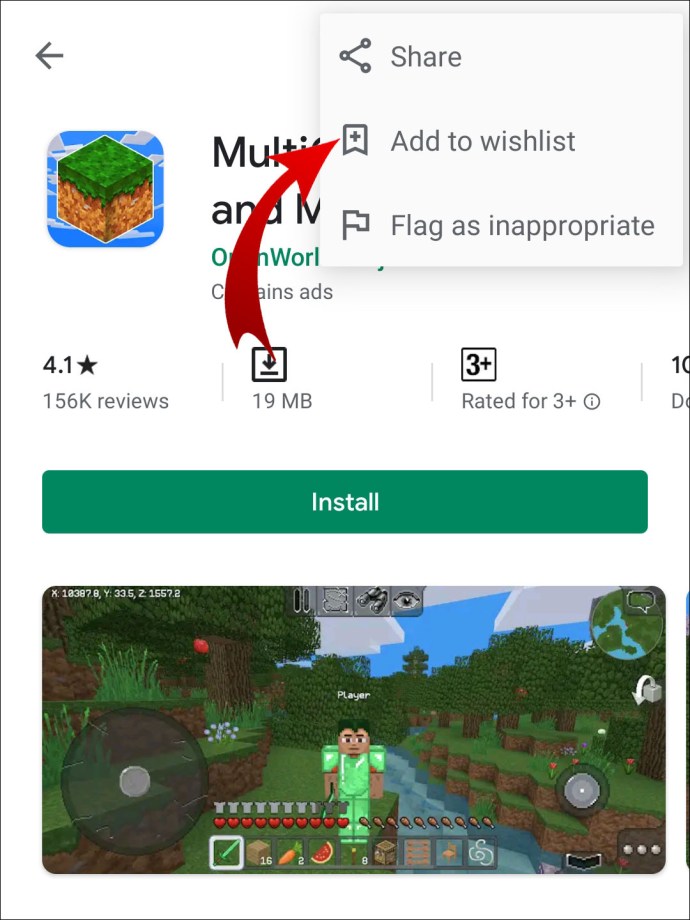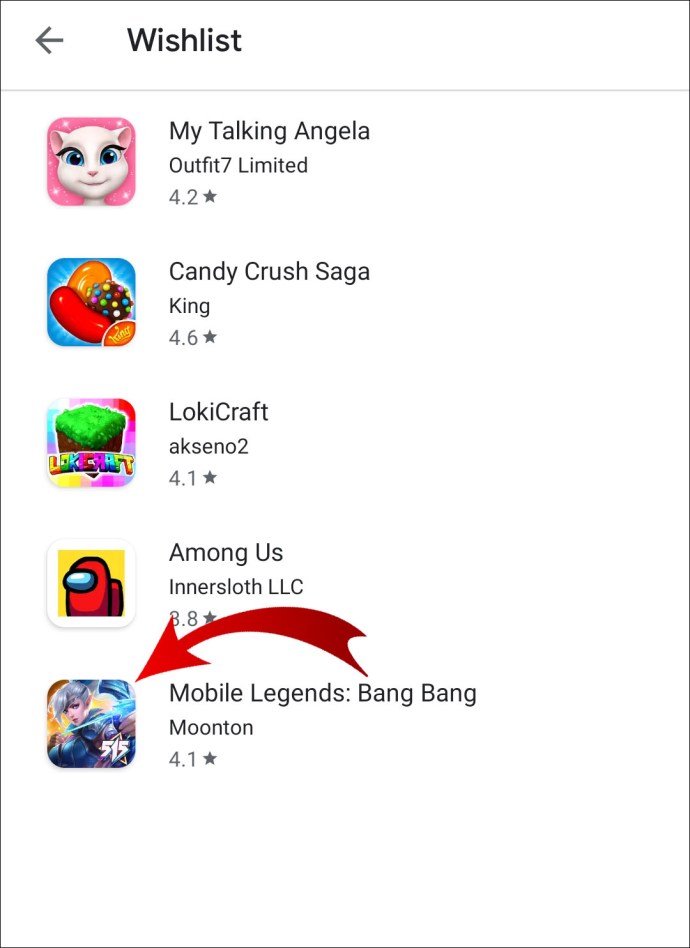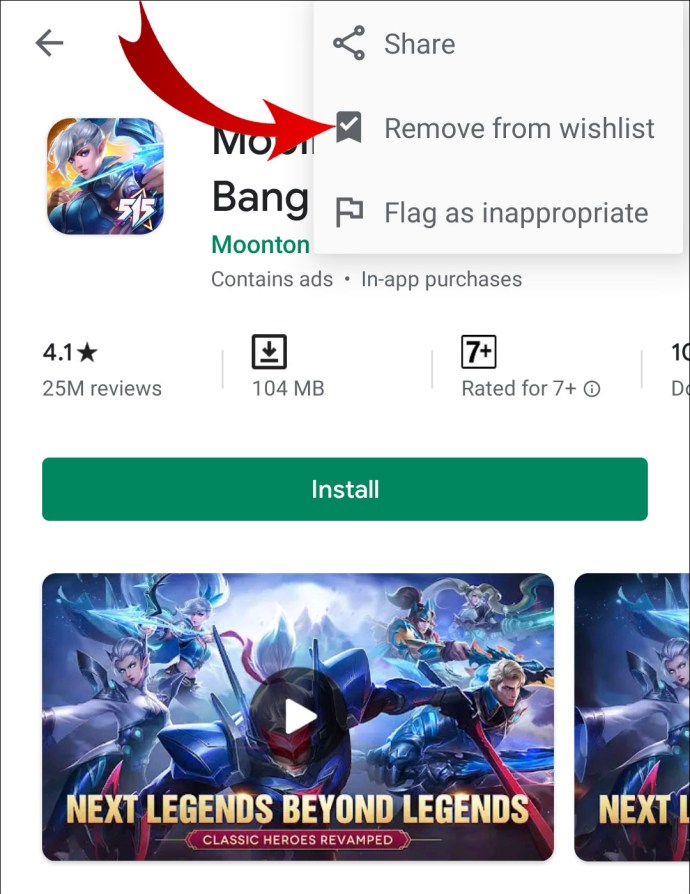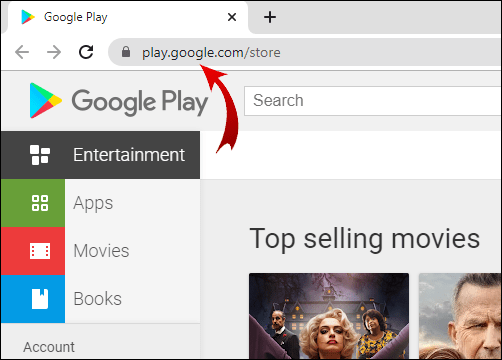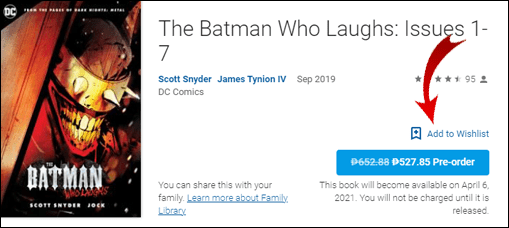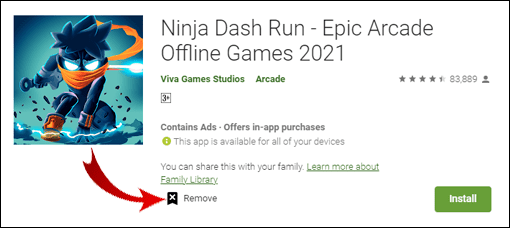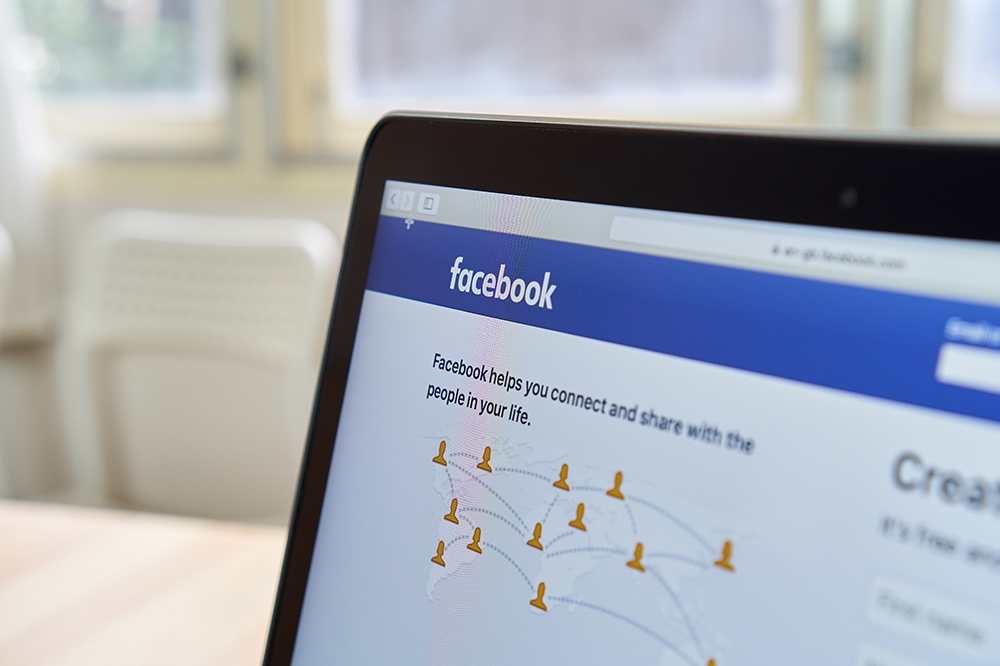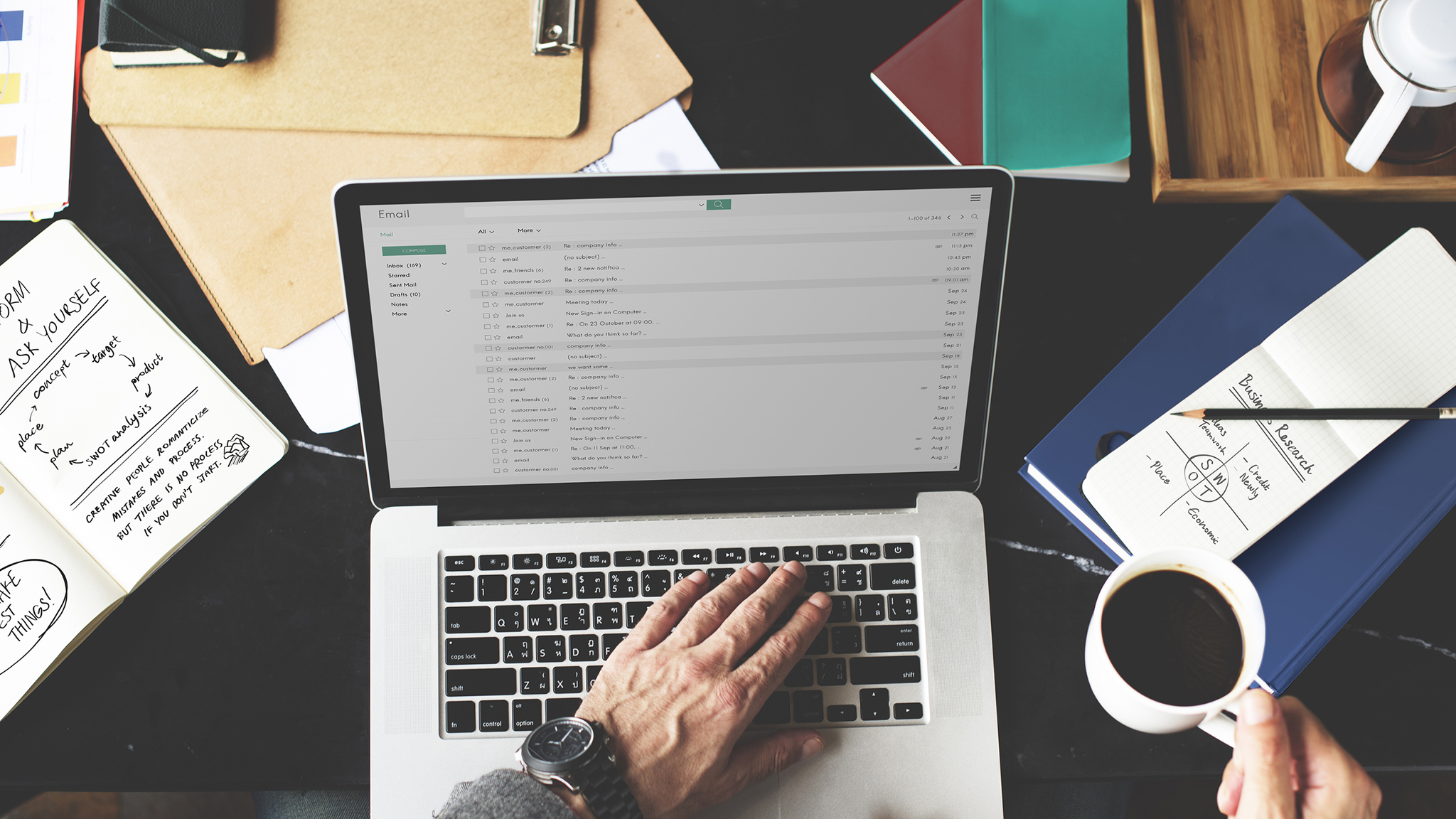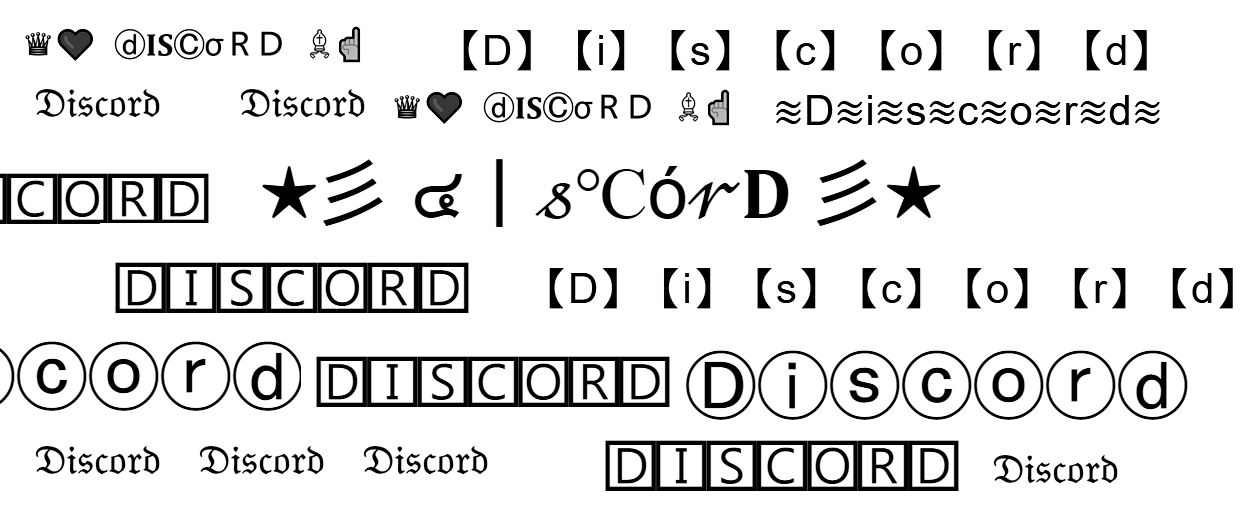Як додати в список бажань в Google Play
Якщо ви хочете відзначити речі, які можна придбати або встановити пізніше з Google Play, ви можете знати, як створити список бажань.

У цій статті ми покажемо вам, як це зробити, а також як керувати своїм списком бажань загалом. Крім того, наші поширені запитання включають те, як активувати коди для покупки товарів і як захистити свої пристрої під час встановлення програм.
Як додати до списку бажань у Google Play?
Щоб додати елементи до списку бажань у Google play з мобільного пристрою Android:
- Запустіть програму.

- Натисніть на значок меню гамбургера вгорі екрана.

- Виберіть «Мій список бажань».

- Знайдіть потрібний елемент і виберіть його.
- Угорі натисніть «Більше», а потім «Додати до списку бажань».
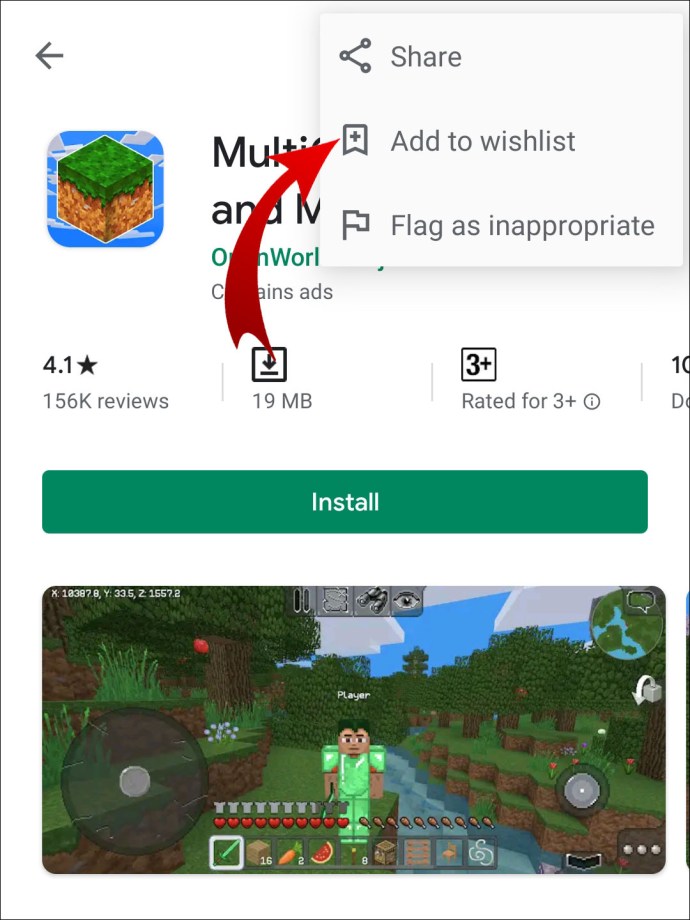
Щоб видалити елементи зі списку бажань:
- Натисніть на значок меню гамбургера вгорі екрана.

- Виберіть «Мій список бажань».

- Виберіть елемент, який потрібно видалити.
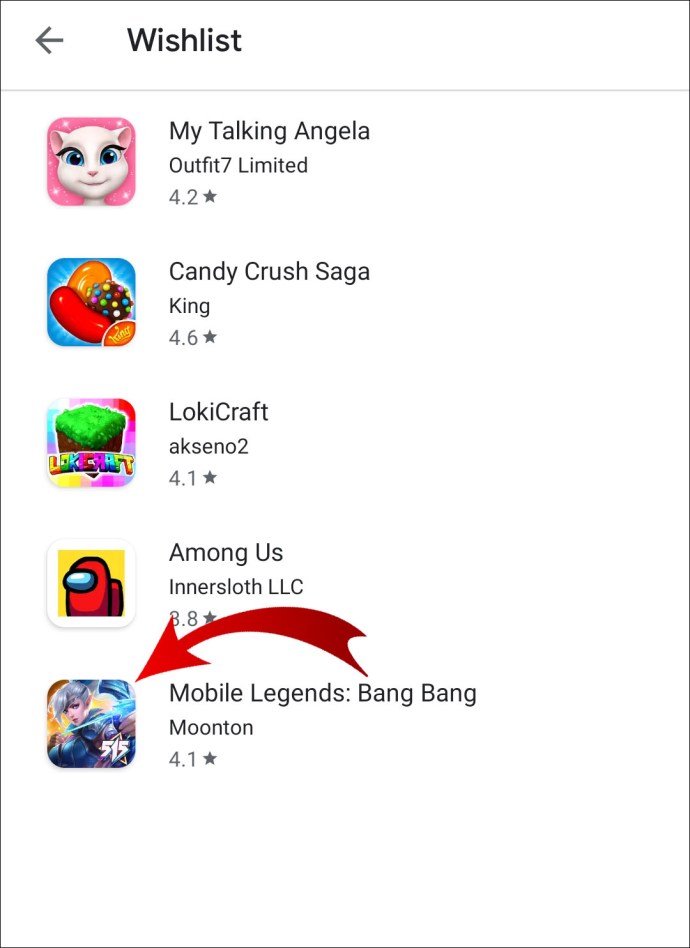
- Натисніть «Видалити».
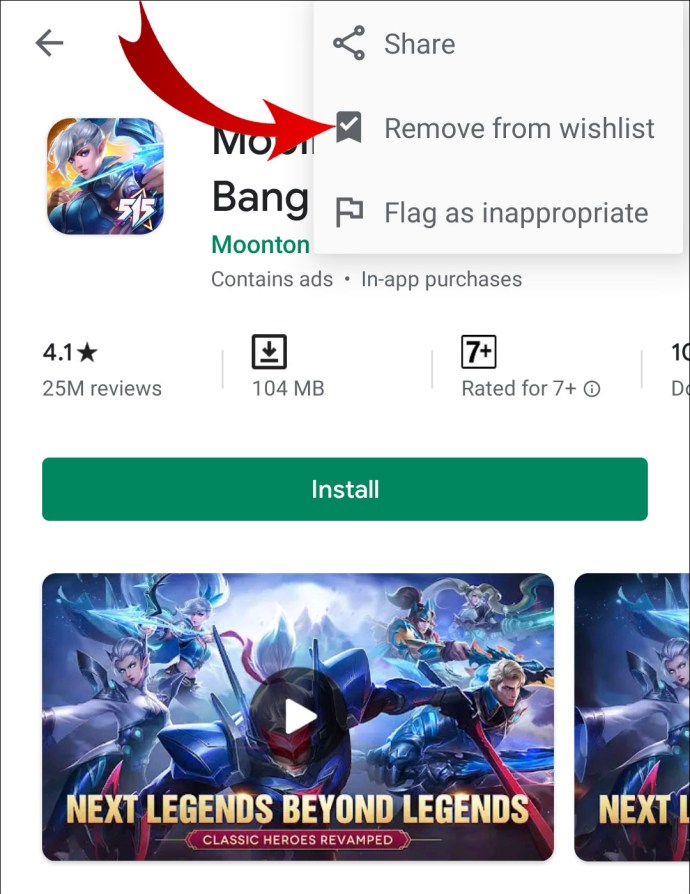
Щоб переглянути елементи зі списку бажань:
- Запустіть програму.

- Натисніть на значок меню гамбургер.

- Виберіть «Список бажань».

З робочого столу
Щоб додати елементи до списку бажань у Google Play із комп’ютера:
- У новому веб-переглядачі перейдіть на play.google.com.
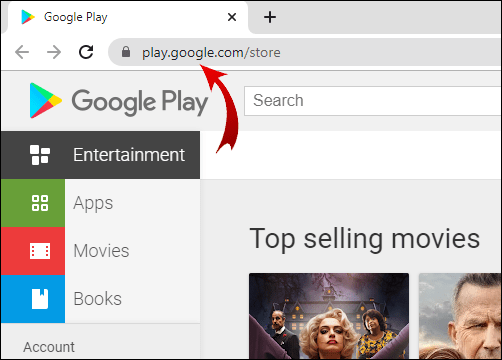
- Перегляньте категорії та знайдіть предмет, який вас цікавить.
- Натисніть на елемент, а потім виберіть «Додати до списку бажань».
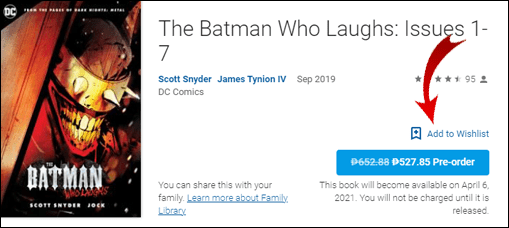
Щоб видалити елементи зі списку бажань:
- У новому веб-переглядачі перейдіть на play.google.com/wishlist.

- Щоб отримати додаткові параметри, натисніть на елемент зі списку бажань, який потрібно видалити.
- На сторінці деталей натисніть «Видалити».
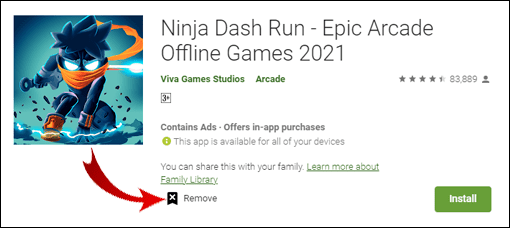
Щоб перейти безпосередньо до списку побажань, щоб переглянути елементи зі свого робочого столу:
- У новому веб-переглядачі перейдіть на play.google.com/wishlist.
Як виправити «Не вдається додати до списку бажань» у Google Play?
Ви можете не мати можливості додати програму до списку бажань з таких причин:
- Дозвіл на додавання певної програми до списку бажань іноді може бути заблоковано розробником програми.
- У деяких випадках, щоб захистити ваш пристрій або комп’ютер, функція перевірки додатків Google Play блокує програми, створені сторонніми розробниками, і вимикає можливість завантаження програми.
Якщо у вас виникли проблеми з додаванням інших елементів до списку побажань, команда підтримки Google доступна, щоб допомогти усунути неполадки, виправити їх або порадити причину.
Додаткові поширені запитання
Чи можна подарувати речі в Google Play?
Так, ти можеш. Хоча наразі ви можете надсилати електронні книги Google Play під назвою «цифрові подарунки» лише електронною поштою, а в кількох країнах ви можете дарувати фізичні подарункові картки.
Щоб надіслати комусь електронну книгу, він повинен бути зареєстрованим користувачем Google Play у тій самій країні, що й ви.
Щоб зробити це з мобільного пристрою Android:
1. Запустіть програму.

2. Знайдіть книгу, яку хочете надіслати.
3. Клацніть на ньому, щоб перейти до сторінки деталей.
4. Натисніть «Подарунок».
5. Дотримуйтесь інструкцій.
· Подарунковий код буде надіслано особі електронною поштою, а ви також отримаєте копію.
З робочого столу це:
1. У новому веб-переглядачі перейдіть на play.google.com/store/books.
2. Знайдіть книгу, яку хочете надіслати.
3. Клацніть на ньому, щоб перейти до сторінки деталей.
4. Натисніть «Купити як подарунок».
5. Дотримуйтесь інструкцій.
· Подарунковий код буде надіслано особі електронною поштою, а ви також отримаєте копію.
Як використовувати Google Gift?
Коли ви активуєте свій подарунковий код Google, подарунок буде додано до вашого балансу Google Play. Щоб отримати подарунок з пристрою Android, виконайте наведені нижче дії.
1. Запустіть програму.
2. Натисніть на меню гамбургера.
3. Виберіть «Погасити».
4. Введіть код подарунка, а потім виберіть «Погасити».
З робочого столу:
1. У новому веб-переглядачі перейдіть до play.google.com/store.
2. Введіть код подарунка.
3. Виберіть «Погасити».
Щоб отримати подарунок у Google Play електронною поштою:
Примітка: Якщо ви втратили електронний лист, попросіть покупця надіслати вам його повторно.
1. Отримайте доступ до електронної пошти, яку ви отримали від покупця.
2. Натисніть «Отримати подарунок».
3. Дотримуйтесь інструкцій.
Як я можу оплатити щось у Google Play за допомогою мого подарункового коду?
Щоб використовувати подарунковий код Google Play під час покупки в Google Play, виконайте наведені нижче дії.
1. Знайдіть розділ «Способ оплати» під час оформлення замовлення.
2. Натисніть стрілку вниз поруч із «Спосіб оплати», а потім «Погасити».
3. Введіть код подарунка.
4. Дотримуйтесь інструкцій.
Як я можу побачити свій список бажань?
Щоб переглянути свій список бажань з пристрою Android:
1. Запустіть програму.
2. Натисніть на значок меню гамбургер.
3. Виберіть «Список бажань».
Або, щоб перейти безпосередньо до списку бажань зі свого робочого столу:
1. У новому веб-переглядачі перейдіть до play.google.com/wishlist.
Як створити список бажань у Google Play?
Щоб створити свій список бажань у Google Play за допомогою мобільного пристрою Android:
1. Запустіть програму.
2. Знайдіть і натисніть на елемент, який хочете додати до свого списку бажань.
3. Угорі натисніть «Більше», а потім «Додати до списку бажань».
· Повторіть ці кроки, щоб створити колекцію елементів списку бажань.
З вашого робочого столу це:
1. У новому веб-переглядачі перейдіть на play.google.com.
2. Перегляньте категорії та знайдіть потрібний предмет.
3. Натисніть на елемент, а потім виберіть «Додати до списку бажань».
· Повторіть ці кроки, щоб створити колекцію елементів списку бажань.
Як отримати список моїх програм?
Щоб переглянути список завантажених програм зі свого мобільного пристрою:
1. Запустіть програму.
2. Натисніть на меню гамбургера.
3. Виберіть «Мої програми та ігри».
4. Натисніть «Всі», щоб побачити всі ваші програми, завантажені з будь-якого пристрою.
З робочого столу:
1. У новому веб-переглядачі перейдіть до Веб-магазину Chrome.
2. Натисніть «Налаштування» у верхньому правому куті.
3. Виберіть «Ваші програми».
Як встановити програму в Chrome?
Щоб встановити програму через комп’ютер:
1. У новому веб-переглядачі перейдіть до Веб-магазину Chrome.
2. Знайдіть програму, яку хочете встановити.
3. Виберіть «Додати до Chrome», щоб отримати безкоштовну програму.
4. Виберіть «Купити» для платних.
Щоб видалити програму на робочому столі:
1. Знайдіть програму, яку потрібно видалити.
2. Клацніть правою кнопкою миші, а потім натисніть «Видалити з Chrome».
3. Коли ви отримаєте повідомлення з підтвердженням, натисніть «Видалити».
Чому я не можу додати деякі програми до списку бажань?
Ви можете не мати можливості додати програму до списку бажань з таких причин:
· Дозвіл на додавання певної програми до вашого списку бажань іноді може бути заблоковано розробником програми.
· У деяких випадках, щоб захистити ваш пристрій або комп’ютер, функція перевірки додатків Google Play блокує програми, створені сторонніми розробниками, вимикаючи можливість завантаження програми.
Якщо у вас виникли проблеми з додаванням інших елементів до списку бажань, команда підтримки Google доступна для вирішення проблем.
Чому Google Play більше не доступний?
Google Play Music Store було офіційно припинено у вересні 2020 року. Його замінив сервіс потокової передачі музики YouTube Music. Використання YouTube Music безкоштовне. Плата за преміальну підписку становить 9,99 доларів США.
Як видалити свої пошукові запити в Google Play?
Щоб видалити пошукові запити в Google Play з пристрою Android:
1. Запустіть програму.
2. Виберіть меню гамбургера, потім «Налаштування».
3. Виберіть «Очистити історію локального пошуку».
Як захистити телефон під час завантаження програм?
Google Play Захист допомагає підвищити безпеку ваших мобільних пристроїв і комп’ютера під час встановлення програм:
· Перевірка потенційно небезпечних програм шляхом періодичного сканування пристрою. Якщо він виявить будь-які, він надішле вам сповіщення про видалення програми.
· Вимкнення потенційно шкідливих програм, доки ви їх не видалите.
· У більшості випадків автоматично видаляє шкідливий додаток і повідомляє, що його видалено.
Google Play Захист увімкнено за замовчуванням. Щоб вимкнути його за допомогою пристрою Android:
1. Запустіть програму.
2. Натисніть значок гамбургера, потім «Play Protect», потім «Налаштування».
3. Виберіть опцію «Вимкнути сканування програм за допомогою Play Protect».
Покращте виявлення шкідливих програм
Якщо параметр «Покращити виявлення шкідливих додатків» увімкнено, Google Play Захист дозволяє надсилати в Google неідентифіковані програми, якщо ви встановили програму з невідомого джерела. Щоб сповістити Google про невідомі програми з вашого пристрою Android:
1. Запустіть програму.
2. Виберіть значок гамбургера, потім «Play Protect», потім «Налаштування».
3. Увімкніть або вимкніть опцію «Покращити виявлення шкідливих програм».
Щоб перевірити стан безпеки програми зі свого мобільного пристрою:
1. Запустіть програму.
2. Натисніть на меню гамбургера, а потім на «Play Protect».
· Тут вам буде представлена інформація про стан вашого пристрою.
Закріплення ваших побажань до списку побажань Google Play
Створення списку побажань у Google Play дає змогу зберігати цікаві предмети та програми для придбання пізніше. Якщо залишити предмети там занадто довго, деякі елементи можуть стати недоступними. Однак, з іншого боку, ви можете бути приємно здивовані, коли товар буде знижено в ціні.
Тепер, коли ви знаєте, як створити свій список бажань і загалом керувати ним, ви помітили, що додаєте багато елементів? Які типи елементів ви, швидше за все, додасте? Залиште нам коментар у розділі нижче.